Bài viết này giải thích cách dọn dẹp màn hình trong ứng dụng Command Prompt trên Windows. Bạn có thể sử dụng một lệnh đơn giản hoặc chỉ cần đóng và mở lại Command Prompt. Bài viết cũng có một phần phụ ở cuối phần hướng dẫn này để xóa một dòng, ký tự hoặc từ.
Dọn dẹp màn hình Command Prompt bằng một lệnh
Không giống như nhiều thứ trên máy tính, không có một số cách để xóa màn hình trong Command Prompt. Nhưng có một lệnh cơ bản sẽ loại bỏ lịch sử của màn hình. Nhập lệnh sau và nhấn Enter:
clsSau đó, bạn sẽ có một màn hình Command Prompt đẹp đẽ và gọn gàng, nơi bạn có thể bắt đầu làm những công việc mới.

Xóa màn hình bằng cách đóng và mở lại Command Prompt
Nếu vì lý do nào đó, bạn không thể sử dụng lệnh trên để xóa màn hình, chỉ cần đóng và sau đó mở lại Command Prompt.
Chỉ cần đóng Command Prompt bằng cách nhấp vào X ở góc trên cùng bên phải của cửa sổ. Bạn cũng có thể nhấp chuột phải vào biểu tượng trên Taskbar và chọn Close Window.
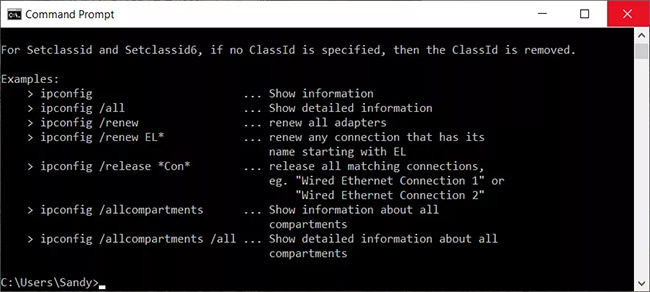
Sau đó, mở lại nó như bình thường và bạn đã quay lại với một màn hình hoàn toàn sạch sẽ.
Để nhanh chóng thoát và đóng Command Prompt cùng lúc, hãy nhập: exit và nhấn Enter.
Tham khảo thêm: Xóa văn bản trên màn hình Command Prompt
Có thể bạn không nhất thiết phải xóa toàn bộ màn hình Command Prompt mà chỉ cần dòng hiện tại hoặc một số văn bản trong đó. Dưới đây là một số phím hữu ích cần ghi nhớ.
- Escape: Xóa dòng văn bản hiện tại. Thao tác này sẽ xóa văn bản và di chuyển con trỏ của bạn trở lại dấu nhắc.
- Backspace: Xóa một ký tự ở bên trái con trỏ.
- Ctrl + Backspace: Xóa một từ ở bên trái con trỏ.
- Ctrl + C: Dừng dòng bạn đang nhập hoặc lệnh bạn đang chạy và chuyển đến dấu nhắc mới trên dòng tiếp theo.
Nếu bạn chưa quen sử dụng Command Prompt trên Windows, hãy xem một số thủ thuật Command Prompt hữu ích mà Quantrimang.com đã tổng hợp.
 Công nghệ
Công nghệ  AI
AI  Windows
Windows  iPhone
iPhone  Android
Android  Học IT
Học IT  Download
Download  Tiện ích
Tiện ích  Khoa học
Khoa học  Game
Game  Làng CN
Làng CN  Ứng dụng
Ứng dụng 

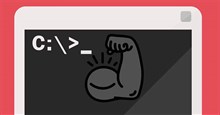






 Windows 11
Windows 11  Windows 10
Windows 10  Windows 7
Windows 7  Windows 8
Windows 8  Cấu hình Router/Switch
Cấu hình Router/Switch 









 Linux
Linux  Đồng hồ thông minh
Đồng hồ thông minh  macOS
macOS  Chụp ảnh - Quay phim
Chụp ảnh - Quay phim  Thủ thuật SEO
Thủ thuật SEO  Phần cứng
Phần cứng  Kiến thức cơ bản
Kiến thức cơ bản  Lập trình
Lập trình  Dịch vụ công trực tuyến
Dịch vụ công trực tuyến  Dịch vụ nhà mạng
Dịch vụ nhà mạng  Quiz công nghệ
Quiz công nghệ  Microsoft Word 2016
Microsoft Word 2016  Microsoft Word 2013
Microsoft Word 2013  Microsoft Word 2007
Microsoft Word 2007  Microsoft Excel 2019
Microsoft Excel 2019  Microsoft Excel 2016
Microsoft Excel 2016  Microsoft PowerPoint 2019
Microsoft PowerPoint 2019  Google Sheets
Google Sheets  Học Photoshop
Học Photoshop  Lập trình Scratch
Lập trình Scratch  Bootstrap
Bootstrap  Năng suất
Năng suất  Game - Trò chơi
Game - Trò chơi  Hệ thống
Hệ thống  Thiết kế & Đồ họa
Thiết kế & Đồ họa  Internet
Internet  Bảo mật, Antivirus
Bảo mật, Antivirus  Doanh nghiệp
Doanh nghiệp  Ảnh & Video
Ảnh & Video  Giải trí & Âm nhạc
Giải trí & Âm nhạc  Mạng xã hội
Mạng xã hội  Lập trình
Lập trình  Giáo dục - Học tập
Giáo dục - Học tập  Lối sống
Lối sống  Tài chính & Mua sắm
Tài chính & Mua sắm  AI Trí tuệ nhân tạo
AI Trí tuệ nhân tạo  ChatGPT
ChatGPT  Gemini
Gemini  Điện máy
Điện máy  Tivi
Tivi  Tủ lạnh
Tủ lạnh  Điều hòa
Điều hòa  Máy giặt
Máy giặt  Cuộc sống
Cuộc sống  TOP
TOP  Kỹ năng
Kỹ năng  Món ngon mỗi ngày
Món ngon mỗi ngày  Nuôi dạy con
Nuôi dạy con  Mẹo vặt
Mẹo vặt  Phim ảnh, Truyện
Phim ảnh, Truyện  Làm đẹp
Làm đẹp  DIY - Handmade
DIY - Handmade  Du lịch
Du lịch  Quà tặng
Quà tặng  Giải trí
Giải trí  Là gì?
Là gì?  Nhà đẹp
Nhà đẹp  Giáng sinh - Noel
Giáng sinh - Noel  Hướng dẫn
Hướng dẫn  Ô tô, Xe máy
Ô tô, Xe máy  Tấn công mạng
Tấn công mạng  Chuyện công nghệ
Chuyện công nghệ  Công nghệ mới
Công nghệ mới  Trí tuệ Thiên tài
Trí tuệ Thiên tài